Slik kobler du telefonen til en Wi-Fi-ruter
I de aller fleste tilfeller kobles smarttelefonen til wi-fi uten ekstra innstillinger. Men feil ved tilkobling til nettverket er dessverre heller ikke uvanlig.
Viktig! Hvis det oppstår problemer, ikke snakk umiddelbart om en teknisk feil på ruteren eller wi-fi-modulen til mobilenheten. Ofte ligger tilkoblingsproblemet i feil innstillinger.
 Hvis det er tilkoblingsfeil, er det første trinnet å finne ut hvilken enhet som forårsaker problemet. For å sjekke ruteren må du prøve å koble andre enheter til den. For å sjekke smarttelefonen din, sjekk om den kobles til andre Wi-Fi-nettverk.
Hvis det er tilkoblingsfeil, er det første trinnet å finne ut hvilken enhet som forårsaker problemet. For å sjekke ruteren må du prøve å koble andre enheter til den. For å sjekke smarttelefonen din, sjekk om den kobles til andre Wi-Fi-nettverk.
Hvis du oppdager kilden til problemet, bør du nøye vurdere innstillingene. Telefonens evne til å koble til Internett er ganske enkelt deaktivert, eller ruteren har et skjult nettverk som bare kan kobles til via en spesiell meny.
Innholdet i artikkelen
Hvilken telefon kan kobles til en Wi-Fi-ruter?
For å koble til Internett via en ruter, må mobilenheten din ha en Wi-Fi-modul. Heldigvis er det installert på nesten alle moderne enheter. Det spiller ingen rolle hvilket operativsystem telefonen din er, enten det er Android eller IOS.
Det er indirekte tegn på at enheten har den nødvendige modulen:
- Touch-skjerm.
- Menyelement relatert til wi-fi-innstillinger.
- Moderne modell av enheten.
- IOS eller Android operativsystem.
Et godt indirekte tegn ville være en berøringsskjerm. Hvis enheten din har en berøringsskjerm, så har den nesten helt sikkert også en modul for å koble til et trådløst nettverk.
Henvisning! Det finnes unntak, men dette gjelder bare for høyt spesialiserte enheter. I vanlige byggevarebutikker vil det være vanskelig å finne en smarttelefon med berøringsskjerm og uten wi-fi-modul.
Hvis du trenger å fastslå nøyaktig om telefonen kan koble til et trådløst nettverk. Du må finne ut modellen og se på dens tekniske egenskaper. Eller se etter enhetsboksen, som vanligvis også viser enhetens parametere.
Det er praktisk talt ingen andre begrensninger. Hvis smarttelefonen kan koble til nettverket og har en nettleser installert, vil det være nok til å konfigurere ruteren fullt ut. Dette vil være mindre praktisk enn gjennom en personlig datamaskin, men faktisk vil funksjonaliteten forbli helt identisk med en personlig datamaskin.
Hvordan koble en mobiltelefon til en ruter
Standardprosedyren består av flere trinn:
- Slå på Wi-Fi på telefonen.
- Åpne listen over tilgjengelige nettverk og velg ønsket alternativ.
- Klikk koble til. Om nødvendig, skriv inn et passord for å få tilgang til nettverket.
- Vi venter på å motta en IP-adresse.
- Vi får tilgang til nettverket.
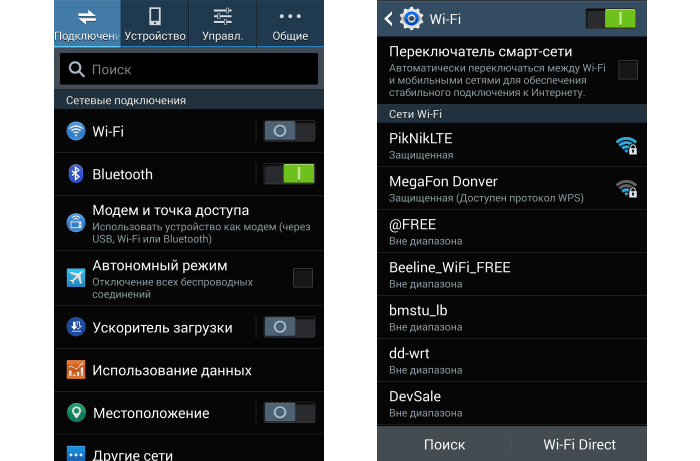 Hovedproblemene oppstår på ett av disse punktene. Og ved å kontrollere hver av dem konsekvent, er det nesten alltid mulig å oppdage og løse problemet. Ofte er dette bare et problem med nettverksinnstillingene, som kan løses på egen hånd.
Hovedproblemene oppstår på ett av disse punktene. Og ved å kontrollere hver av dem konsekvent, er det nesten alltid mulig å oppdage og løse problemet. Ofte er dette bare et problem med nettverksinnstillingene, som kan løses på egen hånd.
Viktig! Hvis du mistenker at årsaken til tilkoblingsfeilen ligger i en teknisk feil. Du må ta telefonen til et servicesenter.Ikke demonter enheten selv. Unnlatelse av å gjøre dette nøye kan føre til fullstendig skade på enheten. Og slike reparasjoner vil være mye vanskeligere og dyrere.
De vanligste problemene når du prøver å koble til
Ofte er problemet et skjult Wi-Fi-nettverk. Hvis telefonen ikke ser nettverket, men det er andre enheter som allerede er koblet til Internett og fungerer. Da er dette definitivt et skjult nettverk. For å gjøre dette, må du finne ut ikke bare passordet, men også navnet med sikkerhetstypen.
I dette tilfellet består prosessen av følgende trinn:
- Vi går til menyen for å velge tilgjengelige nettverk.
- Åpne menyen for tilleggsinnstillinger. Vanligvis er dette tre prikker øverst til høyre på skjermen.
- Velg alternativet "legg til nettverk".
- Skriv inn dataene. Nettverksnavn, passord, sikkerhetstype.
- Klikk "lagre tilkobling".
Viktig! Du bør følge nøye med på elementet "sikkerhetstype". Hvis valget er feil, vil nettverket bli oppdaget, men tilkoblingen vil ikke bli opprettet.
Etter dette skal nettverket legges til i valgmenyen. Og så kan du enkelt koble til den, uten å måtte legge inn dataene på nytt. Og også de vanligste problemene oppstår på rutersiden. Hvis en av enhetene ikke kan koble til ruteren, er det mest sannsynlig at problemet ligger i den.
Den enkleste løsningen ville være en enkel hard omstart. For å gjøre dette, slå av strømmen, vent 1 minutt og slå på strømmen igjen. Du må også starte smarttelefonen på nytt for å tilbakestille hurtigbufferen for nettverksinnstillinger.
Det neste trinnet er å sjekke DHCP-serverinnstillingene. For å gjøre dette må du gå til webgrensesnittet til ruteren og finne fanen DHCP-innstillinger der.Innstillingene bør settes til automatisk driftsmodus, og parametrene for rekkevidden av tilgjengelige IP-adresser bør spesifiseres. Standardparametrene er: start 192.168.0.100, slutt 192.168.0.199.
Problemer oppstår ofte på grunn av feil dato- og klokkeslettinnstillinger. Ruteren er veldig følsom for disse innstillingene; for synkronisering bruker den ofte nettopp disse parameterne, og hvis det er et sterkt avvik, begynner driftsfeil.
La oss se på mindre hyppige, men ganske populære problemer og måter å løse dem på:
- Svakt eller inkonsekvent signal – Ofte er ikke kraften til ruterantennene nok til å trenge gjennom flere vegger i leiligheten. Det kan være nødvendig å ganske enkelt flytte enheten til midten av leiligheten slik at signalet har nok kraft til å dekke hele leiligheten eller huset.
- Feil tilgangsnøkkel. Sjekk Internett-tilgang på en annen enhet. Og hvis tilkoblingen ikke er tilgjengelig overalt, må du tilbakestille ruterinnstillingene og utføre manuell konfigurasjon.
- Ikke samsvarende krypteringsnøkler. Sjekk at de samme innstillingene er valgt på både telefonen og ruteren.
- En spesifikk ressurs kan være utilgjengelig, prøv å besøke andre nettsteder.





